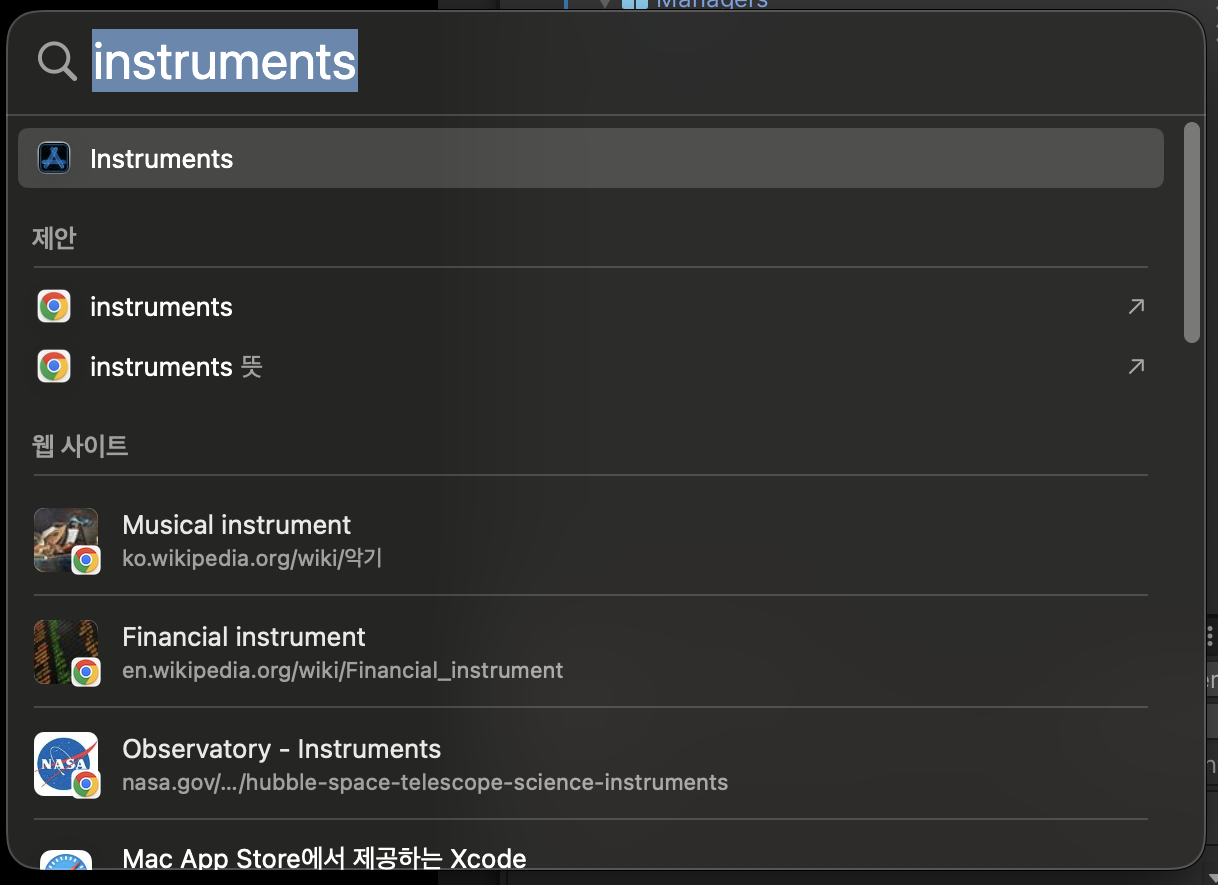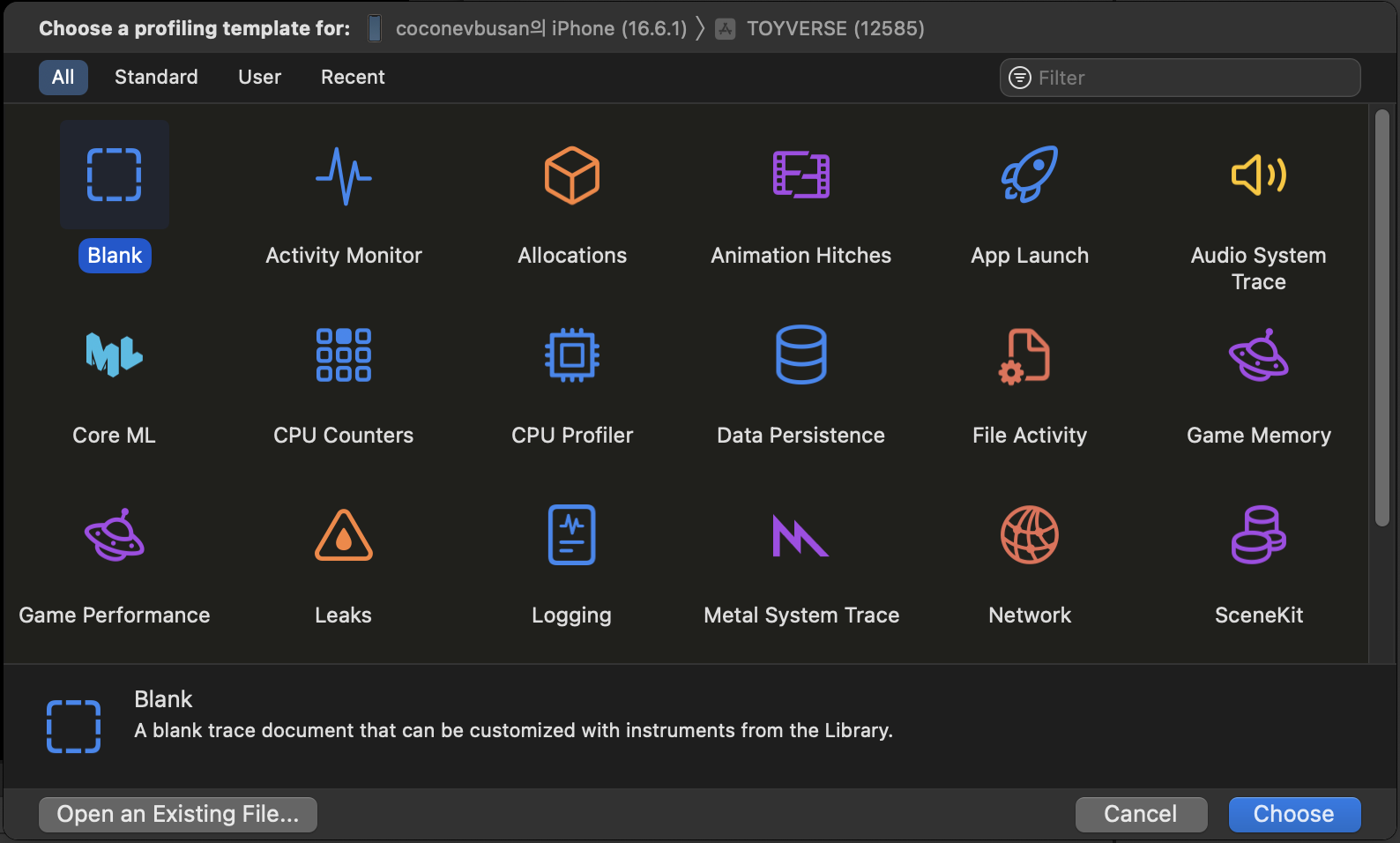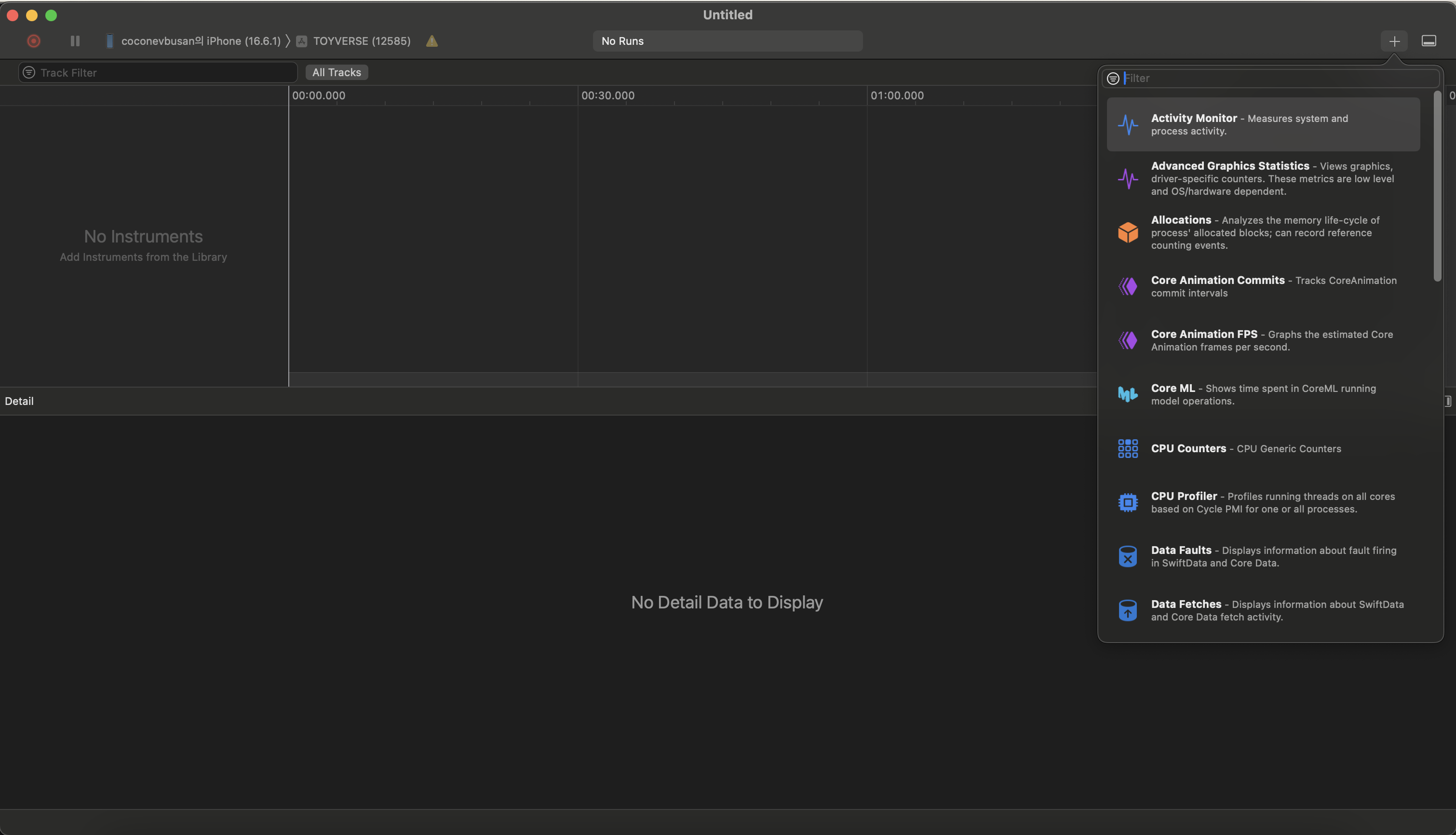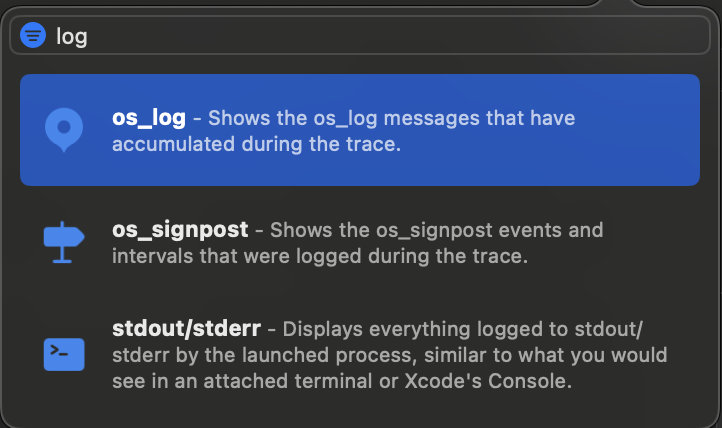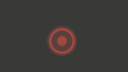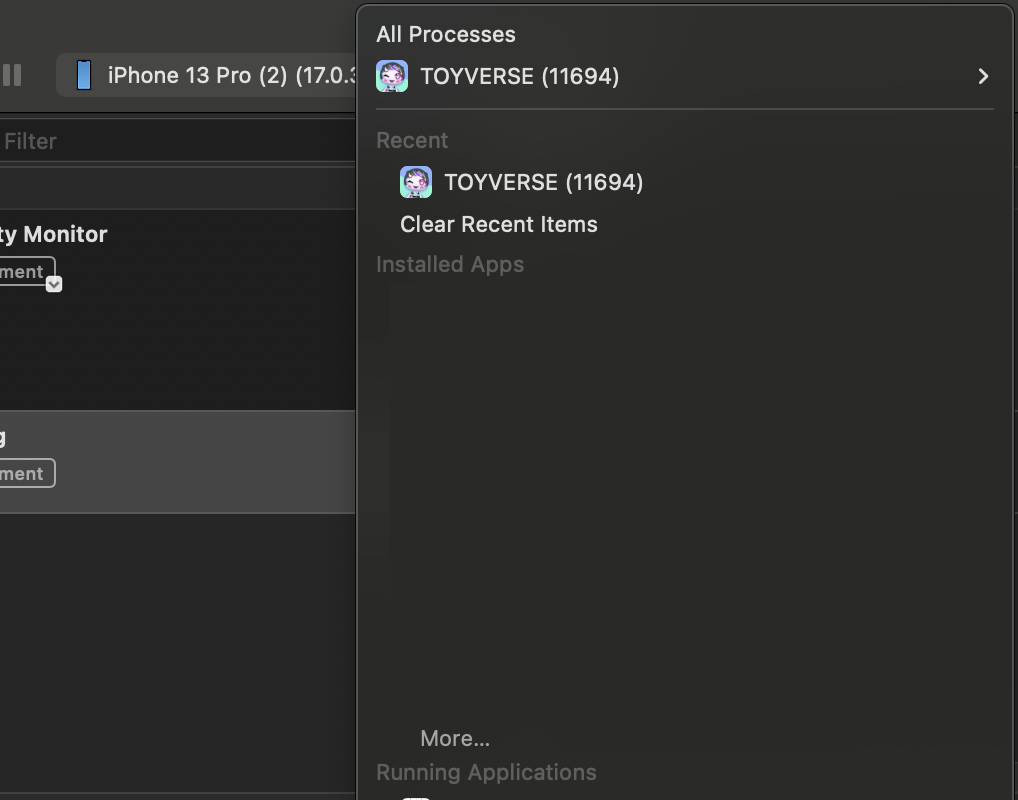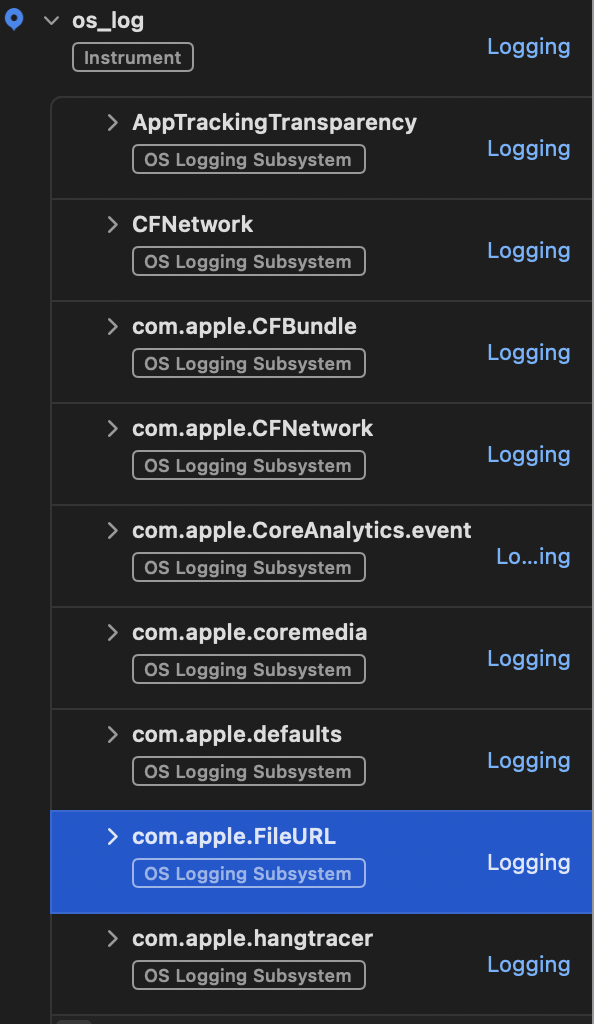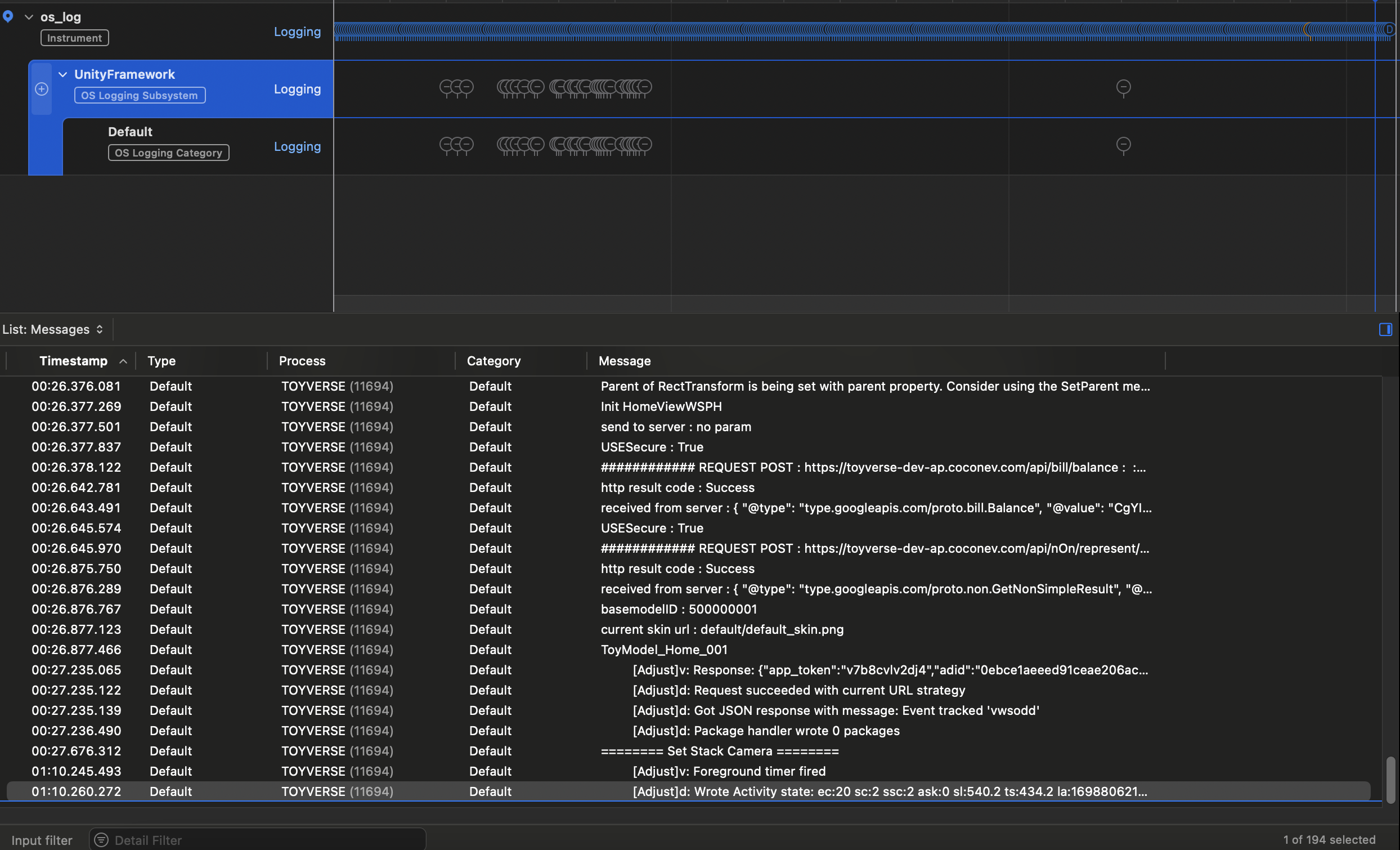Mac 에서 배포한 iOS 앱 디버깅 로그 확인하는 방법 - Instruments
Mac 에서 배포한 iOS 앱 디버깅 로그 확인하는 방법 - Instruments
맥OS Instruments 로 TestFlight 로 배포한 앱 디버깅하기
보통 ios 개발 단계에서는
Unity Project 빌드 -> Xcode 프로젝트 빌드 -> 연결한 테스트 폰에 직접 빌드해서 로그를 보면서 디버깅을 하거나 혹은 iap 로 추출하여 앱센터/테스트 플라이트에 배포 후 SRDebugger 같은 에셋으로 로그를 파악할 수 있었다.
하지만, Instruments를 통해 아이폰을 연결하고 즉각적으로 로그를 볼 수 있는 방법이 있었다..!!
1. ⌘ (Command) + Space 를 입력하여 SpotLight 검색을 켜준다.
- instruments 검색 후 실행 해주기
2. Instruments 프로파일링 템플릿을 Blank 혹은 Logging 으로 선택하기
3. Blank 로 선택했다면, 우측애 + 버튼을 누르고 필터 목록을 켠다.
4. log 를 입력하고 os_log를 선택해서 등록해준다.
5. 상단 툴 바에 테스트할 Device 를 지정 -> 로그를 확인할 앱을 선택
- 테스트 디바이스에서 앱을 실행하고 instruments에서 좌측 상단에 빨간색 Record 버튼을 클릭해주면 로그 분석을 시작한다.
6. os_log 를 펼쳐보면 하단에 앱에 포함된 플러그인, 프레임워크 들을 확인할 수 있다.
7. 여기서 우리가 필요한 부분은 UnityFramework!
- UnityFramework를 선택하면 하단 Messages에서 로그들이 출력된다.
8. 에디터 로그처럼 호출 스택은 파악할 수 없으니 로그를 잘 찍어놓고 테스트를 진행하자.
- 에러 메세지를 통해 각종 에러들을 파악할 수 있다.
This post is licensed under CC BY 4.0 by the author.